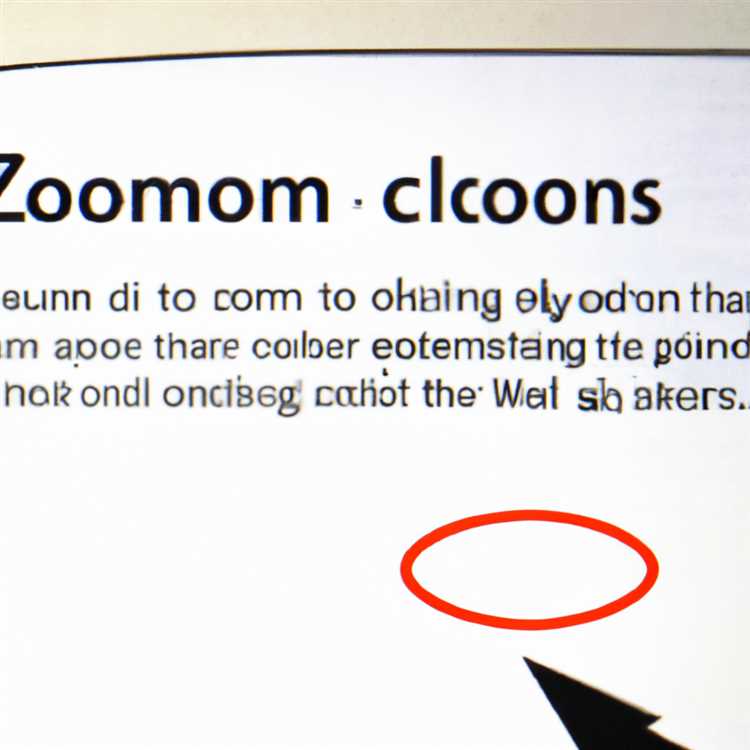Nếu bạn vừa nhập ảnh từ iPhone, Android Phone hoặc máy ảnh kỹ thuật số sang Mac, có khả năng hầu hết các ảnh này sẽ có thông tin vị trí được đính kèm. Nếu điều này làm phiền bạn, có thể xóa Vị trí khỏi Ảnh trên máy Mac bằng Ứng dụng Ảnh.

Xóa vị trí khỏi ảnh trên máy Mac
Geotagging of Photos được bật ON theo mặc định trên iPhone, điện thoại Android và trên hầu hết các máy ảnh kỹ thuật số. Điều này giúp mọi người dễ dàng nhìn thấy vị trí chính xác nơi chụp một bức ảnh cụ thể bằng cách truy cập thông tin thẻ địa lý được đính kèm trong Ảnh.
Mặc dù thông tin vị trí được đính kèm với Ảnh có cách sử dụng riêng, bạn có thể muốn xóa Thông tin vị trí khỏi Ảnh trên Mac, trước khi chia sẻ chúng với bất kỳ ai.
Với mục đích này, bạn có thể sử dụng Ứng dụng Ảnh mặc định trên máy Mac của mình.
Các bước để xóa vị trí khỏi ảnh trên máy Mac
Thực hiện theo các bước bên dưới để xóa vị trí khỏi ảnh trên máy Mac.
1. Mở ứng dụng Ảnh trên máy Mac của bạn
2. Khi bạn đang ở trong Ứng dụng Ảnh, bấm đúp vào ảnh mà bạn muốn xóa thông tin Vị trí.
3. Trên màn hình tiếp theo, nhấp vào biểu tượng i nằm gần góc trên cùng bên phải của ứng dụng Ảnh (Xem hình ảnh bên dưới).

4. Trong trường hợp Ảnh có thông tin vị trí được đính kèm, bạn sẽ thấy Bản đồ cho biết vị trí chính xác của nơi Ảnh được chụp (Xem hình dưới đây).

5. Để xóa thông tin Vị trí khỏi ảnh đã chọn, nhấp vào tùy chọn Hình ảnh từ thanh menu trên cùng trên máy Mac của bạn.

6. Từ menu thả xuống xuất hiện, di chuột qua tùy chọn Vị trí và sau đó nhấp vào Xóa Vị trí. tùy chọn trong menu ngữ cảnh (Xem hình trên)
Xóa vị trí khỏi nhiều ảnh trên máy Mac
Ứng dụng ảnh trên máy Mac của bạn cũng cho phép bạn xóa thông tin vị trí khỏi nhiều ảnh cùng một lúc.
1. Mở ứng dụng Ảnh trên máy Mac của bạn.
2. Chọn tất cả các Ảnh bạn muốn xóa thông tin vị trí khỏi.
3. Khi bạn đã chọn tất cả Ảnh, hãy nhấp vào tùy chọn Hình ảnh từ thanh menu trên cùng trên máy Mac của bạn.

4. Từ menu thả xuống xuất hiện, di chuột qua tùy chọn Vị trí và sau đó nhấp vào tùy chọn Xóa Vị trí trong menu ngữ cảnh (Xem hình trên)